
App Storeの新着Appで見つけた「flat palette」アプリ。ベタですが、「こういうアプリを探してたー!」と嬉しくなり、すぐにダウンロードしました。ブログをカスタマイズしている時に、配色で悩んだことはないでしょうか。あの色のコードは…この色のコードは…そんな悩みを解決してくれる手軽にカラーコードを取得できる「flat palette」アプリをご紹介します!
flat palette ダウンロード
使う使わないは別として、無料アプリであれば、とりあえずダウンロードしておくことをおすすめします!知りたいカラーコードを素早く調べて取得できます。このアプリの使用方法とその他の便利な機能も合わせてご紹介します!
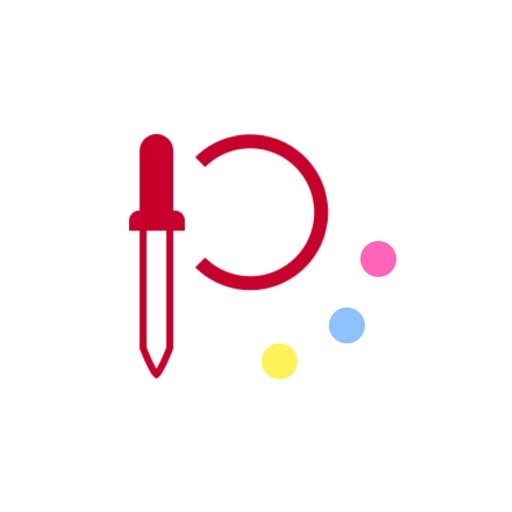
注意:最終的なアプリの価格は、App Storeでご確認ください。
使用方法

- アプリを起動すると、大きくカラー表示されているのがわかります。「ここのカラー」と記載してある部分に表示されているカラーに対してコードなどが表示されます。
- 「コード」と記載してある部分が、現在の表示されてるカラーのコードです。
- アプリ画面の下部分のRGBと書かれたスライダーを自由に動かして、希望するカラーを表示してカラーコードを取得し、使用します。

- カラーコードの記載されている部分をタップすると画面が切り替わって、直接カラーコードを入力することができます。
- 入力したカラーコードによって、画面上にそのコードのカラーが反映されます。

- 先程の「RGB」のスライダー同様に、「HSB」のスライダーを調整することにより多くのカラーを表示することができます。
- 同類のカラーでも強弱を調整することによってたくさんのカラーを見ることができて、その中から選択することができます。
通常の使用方法としては、カラーを切り替えながら簡単な操作でカラーコードを取得することができるので便利です。手軽にスマホでチェックできるのが魅力です。
便利な機能

- 「image」というタブを選択すると、カメラを起動して撮影または、写真を保存しているカメラロールなどを閲覧します。

- カメラで撮影した画像を読み込みカラーコードを調べることができます。
- 画像を保存しているカメラロールなどから画像を呼び出してカラーコード調べます。丸で囲まれた十字の中心にあるカラーをアプリの画面上にカラーが反映されます。

- この丸で囲まれた十字の部分を自由に合わせて、希望するカラーコードを取得します。
- 呼び出した画像はズームで表示したり、位置を移動させたり画像どの部分でも調整できるのでピンポイントで指定してカラーコードを取得することができます。

画像からカラーコードを取得する使い道としては、お気に入りのブログを閲覧している時に、「この背景の色が綺麗でいいなー」と思った時にスクリーンショットを撮ってその画像からカラーコードを取得することができるので、とても便利です!

- 「scheme」をタップするとカラースチームが表示されて、現在表示されているカラーの類似カラーなどを表示してくれるので、好みの画像が見つかりやすいです。
- 「favorite」をタップすると、表示されているカラーをお気に入りとして登録することができるので、後ですぐにカラーを呼び出すことができます。

- 「color list」のタブからお気に入りのリストの作成またはリストの名前を変更することができます。区別することができるので見やすくまとめることができそうですね。
- リストに登録しているカラーに対して自由に名前を作成することができます。色の名前ではなく、ブログなどの使用している部分の名前などでも管理者には、便利かもしれないですね。
活用方法

その取得したカラーコードは、ブログのカスタマイズに使用します。このはてなブログでは、「デザイン」→「カスタマイズ」→「デザインCSS」などで活用することができます。

上記の画像のように、希望するカラーを探してコードを取得し、カラーコードを変更してブログのカスタマイズに活用してみては、いかがでしょうか。
まとめ
私はブログを閲覧時によくこの色いいなーと思うことが多くて、アプリで手軽にカラーコードを調べることができるのはとても助かります。それも1発でカラーコードを取得できるのが魅力ですね。お気に入りやリストの管理機能などで、ブログをカスタマイズするにあってカラーの悩みを少しは解決できるのではないでしょうか。無料のうちにダウンロードすることをおすすめします!
カラーを変えるだけでもカスタマイズって楽しいですよね!私はコピペぐらいしかできないので(笑)
最後まで、ありがとうございました!

















